Як створити галереї зображень і відео за допомогою WP Media Folder і редактора Gutenberg
Якщо ви тут, тому що у вас є багато відео та зображень, які ви хочете відобразити на своїй сторінці WordPress, і ви не знаєте, як їх відобразити, але не хвилюйтеся, тут ви дізнаєтеся, як створювати зображення та відеогалереї за допомогою цього чудового плагіна WP Media Folder у редакторі Gutenberg.
У минулому було дуже складно створити галерею фотографій і відео в WordPress, вам могла знадобитися допомога розробника, яка була б досить дорогою, але завдяки розробникам JoomUnited цілком можливо створювати галереї без знання програмування. вже кожен зможе створювати галереї відповідно до вашої теми WordPress.
Попрощайтеся з безладною медіатекою.
WP Media Folder дозволяє класифікувати файли, синхронізувати папки з хмарним сховищем, створювати дивовижні галереї та навіть замінювати зображення без розриву посилань.
Оптимізуйте робочий процес із медіа вже сьогодні
Так само просто, як створити галерею з медіа-папки
WP Media Folder дозволяє створювати папки у вашій медіа-бібліотеці, і ми називаємо це «Медіа-папки», тому так, створювати галереї може бути так само просто, як створювати ці медіа-папки, і ви побачите, як легко створювати ці папки.
Після встановлення плагіна перейдіть до медіа-бібліотеки, ви побачите, що є нові параметри, тож давайте почнемо зі створення нової папки з кількома зображеннями, тому натисніть «Бібліотека».
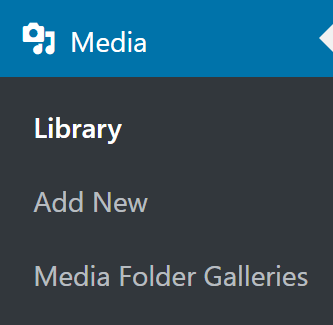
Тепер ліворуч ви зможете побачити опцію створення нової папки, тож клацніть її та введіть назву вашої нової папки, у цьому підручнику ми назвемо її «Чудова випадкова галерея» та натисніть на Створити.
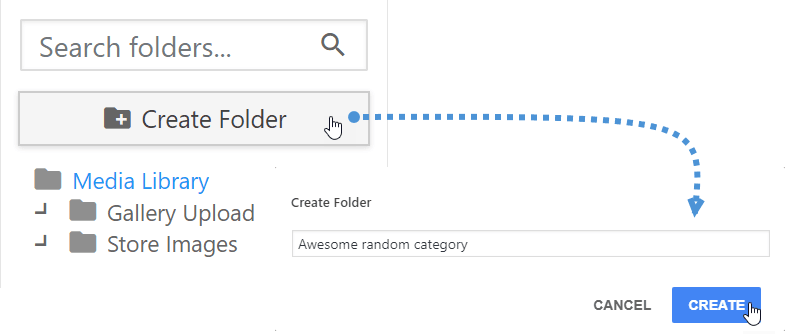
Тепер ви зможете побачити свою нову папку в лівому розділі, просто клацніть на ній, і ви зможете побачити медіафайли всередині, очевидно, оскільки ми ще не додали жодного медіафайлу, він має бути порожнім.
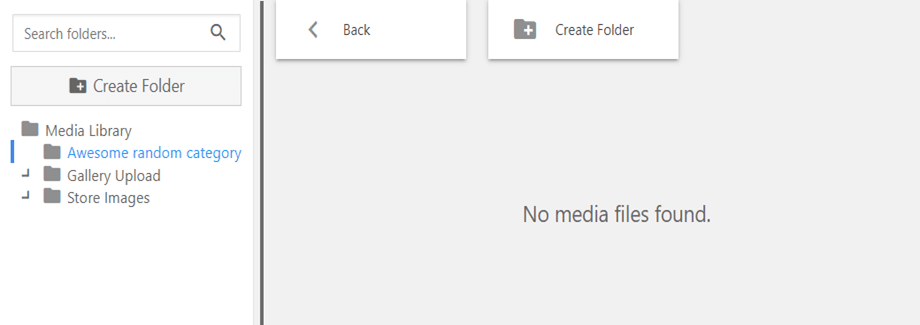
У папці під назвою «Медіабібліотека», розташованій нагорі папки, яку ми створили, містяться всі файли, які ми раніше завантажували на наш сайт.
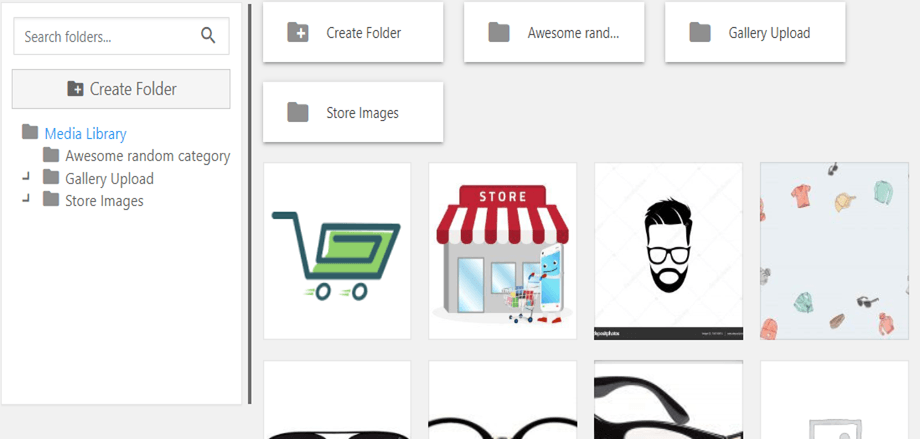
Тепер нам потрібно просто перетягнути зображення, які ми хочемо додати до папки, пам’ятайте, що ви можете додати файли безпосередньо до нової папки, просто перетягнувши їх усередину медіа, давайте перемістимо 4 зображення до неї нова папка для цього підручника.
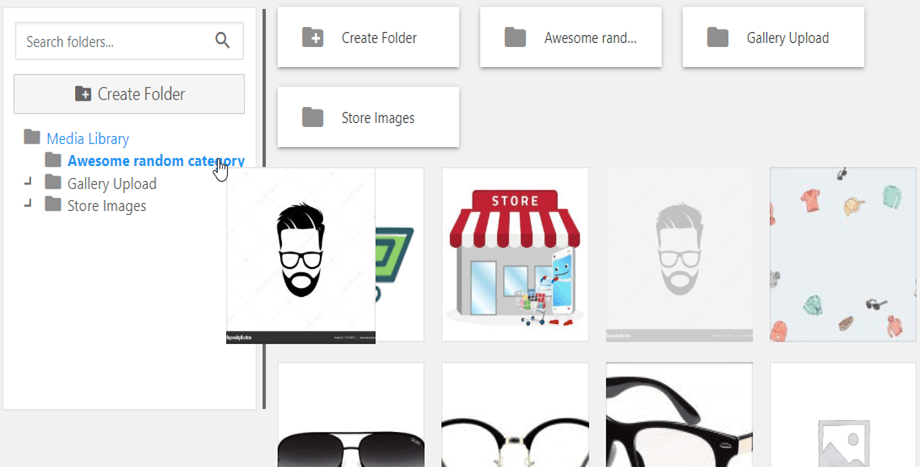
Тепер зображення мають бути у вашій новій папці.
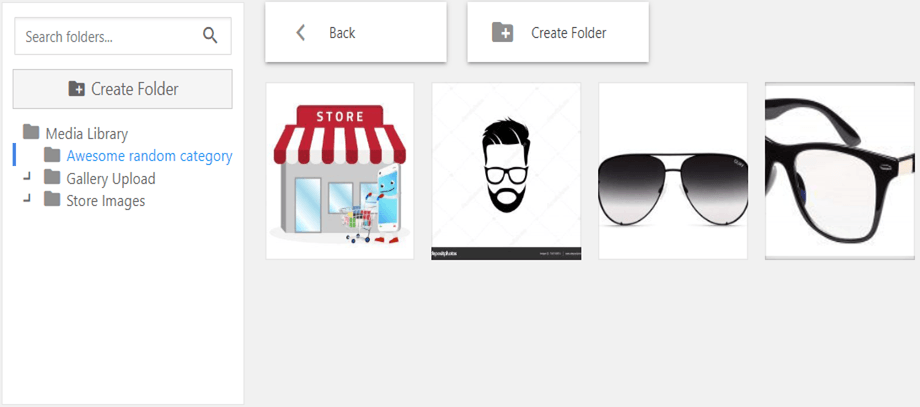
І це все, що стосується створення папки, ви можете додати всі зображення, які хочете (майте на увазі, що якщо деякі з цих зображень опубліковано, вони не будуть торкатися), тому давайте перейдемо до створення галереї з папки медіа, якщо у вас є аддон галереї, ви можете перейти до «Галереї медіа-папки» в розділі медіа-бібліотеки на інформаційній панелі адміністратора.
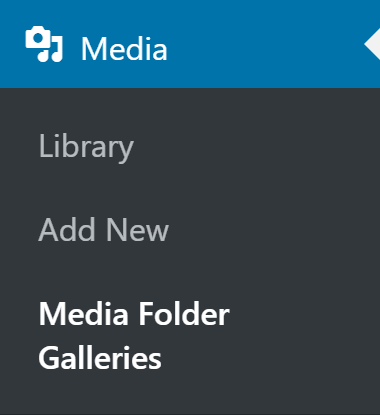
На цій інформаційній панелі ви зможете створювати галереї та керувати всіма своїми галереями, оскільки ми хочемо створити галерею з папки, натисніть «Галерея з папки».

Клацніть папку, яку ми хочемо перетворити в галерею, тему, яку ми хочемо використовувати, і нарешті натисніть «Створити».
Ми збираємося використовувати галерею з аддона галереї під назвою «Flow Slide».
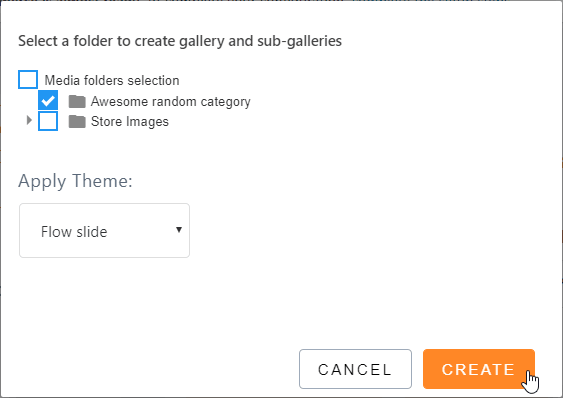
Тепер, коли ми створили галерею, ми можемо змінити її та встановити різні параметри як зображення на сторінку.
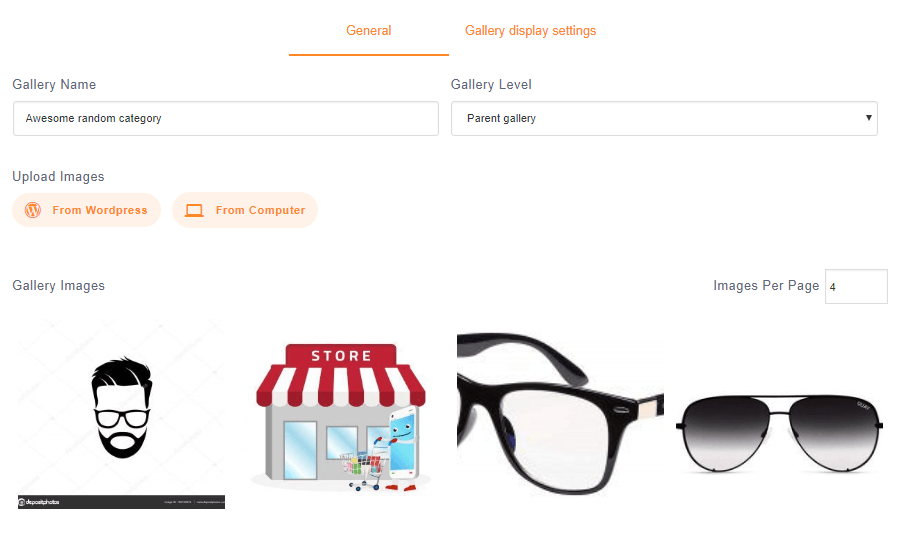
Переконайтесь, що ми також можемо завантажувати зображення на цю приладну панель з wordpress та з вашого комп’ютера, в іншому розділі «Налаштування відображення галереї» ми можемо встановити решту параметрів, ми також можемо змінити тему, встановивши її та натисніть «Зберегти ”.
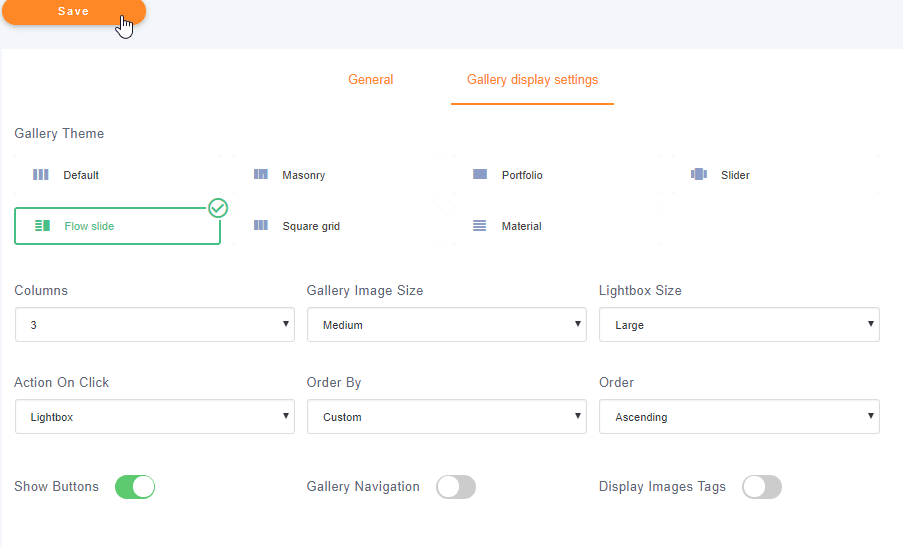
Ось і все… Ви бачили, як легко створити галерею з папки? Тепер вам потрібно лише опублікувати його, і ви можете зробити це за допомогою редактора Gutenberg, тож давайте перейдемо до створення публікації, перейшовши до Публікації > Додати новий.
Тепер тут ви можете зробити дві речі, якщо у вас є додаток для професійної галереї, натисніть + > WP Media Folder > WPMF Gallery Addon.
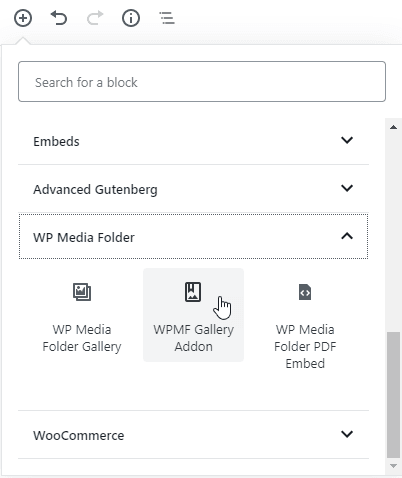
Натисніть «Вибрати або створити галерею», виберіть галерею, яку ми створили раніше, і натисніть «Вставити».
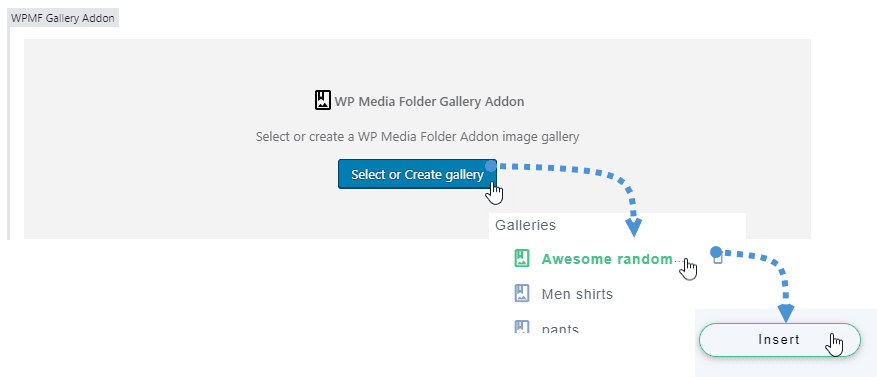
Тепер просто опублікуйте, і ви зможете побачити вашу дивовижну галерею з теми, яку ви вибрали раніше.
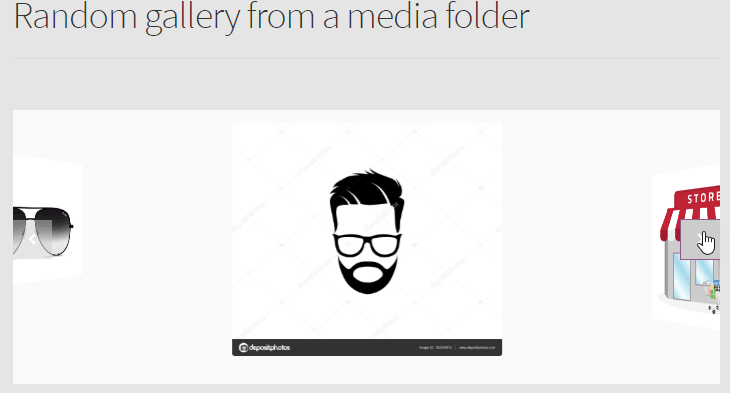
Інший спосіб опублікувати свою галерею — додати блок «WP Media Gallery», просто натисніть + > WP Media Folder > WP Media Folder Gallery.

Тепер натисніть папку, яку ми створили раніше, і натисніть «Створити галерею», в правій частині ви можете вибрати тему та параметри, для цього ми будемо використовувати галерею слайдерів, тому давайте вибираємо та натискаємо на публікацію.
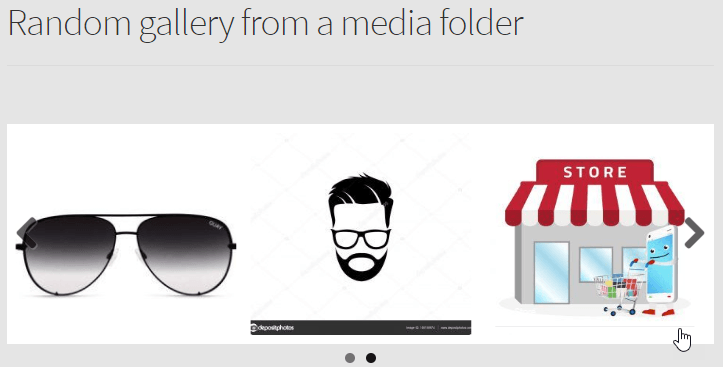
І це все, ви створили галерею зображень із папки.
Створення відео-галереї YouTube
Так, ми збираємось створити галерею YouTube, і так, це дуже просто.
Перш за все, ми збираємося перейти до медіа-бібліотеки, щоб створити папку, тому перейдіть до Медіа> Бібліотека , на цій інформаційній панелі ми можемо створити нову папку, ми збираємося називати її «Випадкова галерея YouTube».
У верхній частині, після того, як у Медіатехніці є кнопка під назвою "Додати нову", натисніть на неї, а потім натисніть "Додати URL-адресу відео YouTube, Vimeo або Dailymotion", після чого ви зможете вставити посилання та додати відео та натисніть «Завантажити».
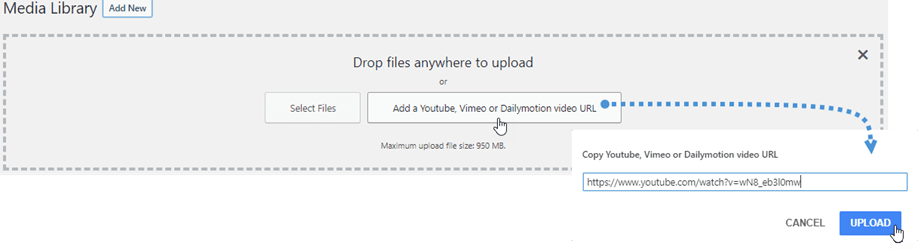
Тепер, коли ми додали наші відео, ми повинні мати повну папку відео.
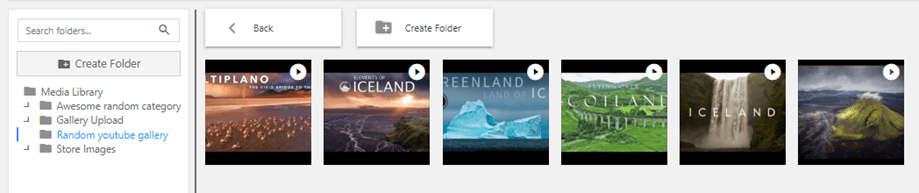
Тепер ми збираємося перейти до Публікації > Додати новий та натиснути + > WP Media Folder > WP Media Folder Gallery.

Тепер натисніть папку, яку ми створили раніше, і нарешті натисніть «Створити галерею».
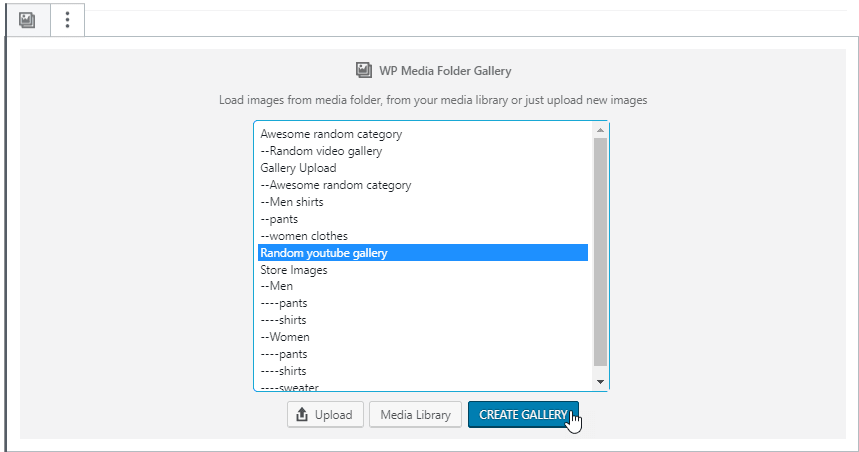
Тепер ви можете вибрати тему, яку бажаєте використати, для цього прикладу ми будемо використовувати Masonry , і ви побачите, як чудово це виглядає.
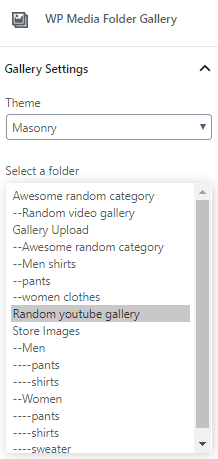
Тепер натисніть на публікацію, і ваша галерея YouTube буде створена, так просто, чи не так? ;)
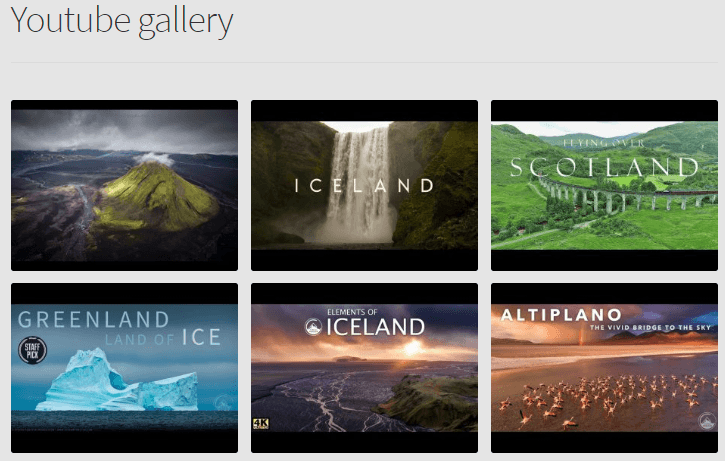
Тепер ви можете натиснути на свої відео, і лайтбокс відкриється для відтворення вашого відео.
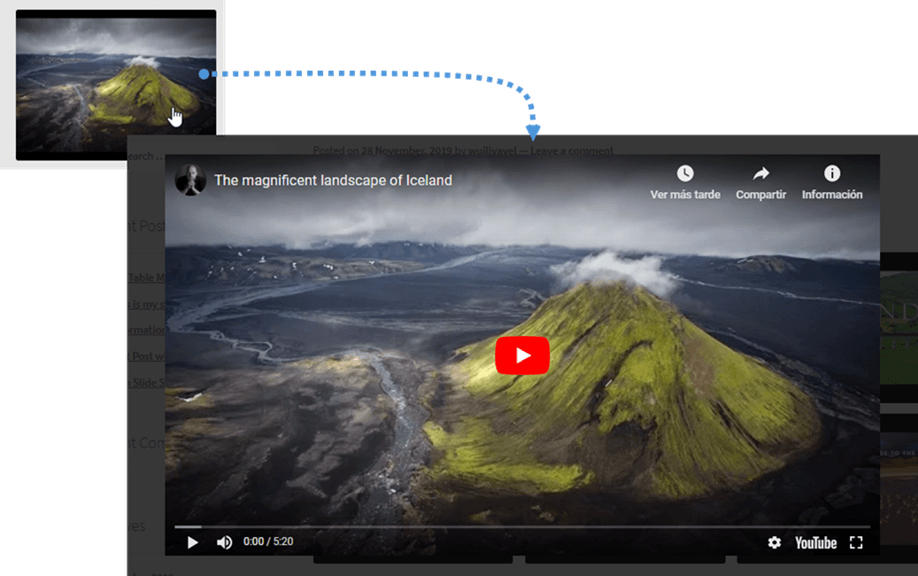
Галерея Vimeo в Гутенберзі також можлива
Тож вам не подобається використовувати ютуб, і ви віддаєте перевагу використовувати Vimeo, не хвилюйтесь, також є можливість створити галерею Vimeo, ви просто повинні дотримуватися того самого процесу, який ви дотримувались для створення галереї youtube та публікації це, ви побачите вашу дивовижну галерею Vimeo;).
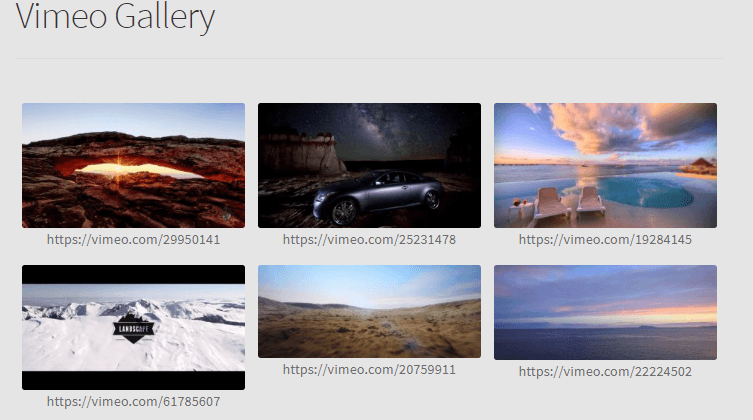
Звертаємось до всіх веб-майстрів!
Економте час і підвищте продуктивність за допомогою WP Media Folder . Легко впорядковуйте клієнтські мультимедійні файли, створюйте власні галереї та забезпечуйте безперебійну роботу користувача.
Оновіть свої веб-проекти зараз!
Тепер ви можете побачити багато способів використання WP Media Folder , оскільки вона не обмежується лише зображеннями, якщо ви Youtuber, у вас є кілька відео на Vimeo, які ви хочете використати, або у вас є зображення в хмарній службі, як-от Google Drive ви можете створити галерею з ними та показати її на своєму сайті WordPress, тож чого ви чекаєте? Придбайте WP Media Folder тут .
Коли ви підпишетеся на блог, ми надішлемо вам електронний лист, коли на сайті з’являться нові оновлення, щоб ви їх не пропустили.



Коментарі